advertisement
▼
Scroll to page 2
of 24
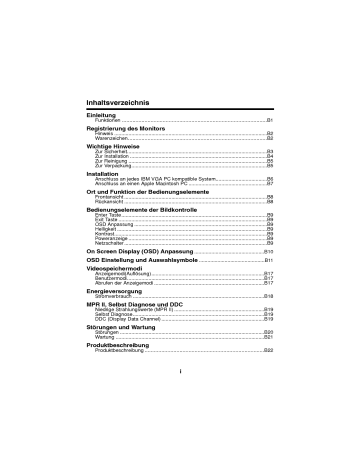
Inhaltsverzeichnis Einleitung Funktionen ................................................................................................B1 Registrierung des Monitors Hinweis ...........................................................................................................B2 Warenzeichen............................................................................................B2 Wichtige Hinweise Zur Sicherheit..................................................................................................B3 Zur Installation ................................................................................................B4 Zur Reinigung .................................................................................................B5 Zur Verpackung...............................................................................................B5 Installation Anschluss Anschluss an an jedes einen IBM VGA PC kompatible System....................................B6 Macintosh PC .......................................................B7 Apple Ort und Funktion der Bedienungselemente Frontansicht ....................................................................................................B8 Ruckansicht ....................................................................................................B8 der Bildkontrolle Bedienungselemente Enter Taste......................................................................................................B9 Exit Taste ........................................................................................................B9 OSD Anpassung .............................................................................................B9 Helligkeit .........................................................................................................B9 Kontrast...........................................................................................................B9 Poweranzeige .................................................................................................B9 Netzschalter ....................................................................................................B9 On Screen OSD Display (OSD) Anpassung Einstellung und .................................................B10 Auswahlsymbole ..............................................B11 Videospeichermodi Anzeigemodi(Auflosung)...............................................................................B17 Benutzermodi................................................................................................B17 Abrufen der Anzeigemodi .............................................................................B17 Energieversorgung Stromverbrauch ............................................................................................B18 MPR II, Selbst Diagnose und DDC Niedrige Strahlungswerte (MPR II) ...............................................................B19 Selbst Diagnose............................................................................................B19 DDC (Display Data Channel) ........................................................................B19 Storungen und Wartung Storungen .....................................................................................................B20 Wartung ........................................................................................................B21 Produktbeschreibung Produktbeschreibung ...............................................................................B22 i Einleitung Wir danken Ihnen fur den Kauf eines hochauflosenden Farbmonitors. Er bietet Ihnen eine hohe Bildauflosung und eine zuverlassige Anwendung einer Vielzahl von Videofunktionen. Funktionen ■ Der Monitor ist ein intelligenter 19-Zoll Monitor (18,0 Zoll sichtbar), der auf einem Mikroprozessor basiert und zu den meisten analogen RGB (rot, grun, blau) Display Standards einschliesslich der IBM PC , PS/2 , Apple , Macintosh , Centris , Quadra und Macintosh II Familie. ■ Der Monitor lasst Text gestochen scharf erscheinen und bietet brillante Farbgraphiken im VGA, SVGA, XGA, VESA Ergo Modus und mit den meisten zu Macintosh kompatiblen Farbvideokarten mit dem richtigen Adapter. Die hohe Kompatibilitat des Monitors erlaubt die Aufwertung von Videokarten oder Software, ohne einen neuen Monitor erwerben zu mussen. (non-interlaced) ■ Digitales Auto-scanning basiert auf dem Mikroprozessor, fur horizontales Scannen zwischen 30-96kHz, fur vertikales Scannen zwischen 50-160Hz. Die mikroprozesorgestutzte Intelligenz erlaubt den Gebrauch des Monitors in jeder Frequenz mit der Prazision eines Festfrequenz Monitors. ■ Die mikroprozessorgestutzten digitalen Einstellungen ermoglichen eine einfache Einstellung einer Reihe von Bildeinstellungen mit Hilfe des OSD (On Screen Display). ■ Der Monitor hat 31 Speicherplatze fur Anzeigemodi, 5 davon sind ab Werk auf die ublichen Videomodi voreingestellt. ■ Dieser Monitor produziert eine maximale horizontale Auflosung 1600 Bildpunkten und eine maximale vertikale Auflosung von 1200 Zeilen. Er eignet sich gut fur CAD Anwendungen und von anspruchsvolle Windows-Anwendungen. ■ Fur eine grossere Benutzerfreundlichkeit und sicherheit erfullt dieser Monitor die strenge schwedische TCO'99 Norm fur - niedrige Strahlungswerte. ■ Aufgrund niedriger Monitor -Betriebskosten bekam dieser Monitor das Zertifikat der EPA Energy Star Anforderungen. Dieser Monitor arbeitet nach dem VESA Display Power Management Signalling (DPMS) Nichtbenutzung. Protokoll fur B1 Energiesparfunktion wahrend Registrierung des Monitors Der Monitor ist auf der Ruckseite mit einer Modell- und einer Seriennummer versehen, die eine eindeutige Identifizierung des Gerats ermoglichen. Notieren Sie bitte folgende geratespezifischen Daten fur eventuelle moglichst und bewahren Sie dieses Handbuch Ruckfragen in der Nahe Ihres Monitors auf. Kaufdatum : Handler : Adresse des Handlers : Telefonnummer des Handlers : Modellnummer : Seriennummer : Warenzeichen IBM ist ein eingetragenes Warenzeichen und VGA ist ein Warenzeichen der International Business Machines Corporation. Achtung: Um Brandgefahr bzw. die Gefahr eines elektrischen Schlages auszuschliessen, das Gerat vor Regen und ubermassiger Feuchtigkeit schutzen. B2 Wichtige Hinweise Bei der Konstruktion bzw. Herstellung dieses Monitors wurde insbesondere auf eine hochstmogliche Betriebssicherheit geachtet. Um eine eventuell durch Fehlbedienung verursachte Brand und Stromschlaggefahr auszuschliessen, sollten Sie jedoch bei Inbetriebnahme und Benutzung des Gerates die nachfolgenden Sicherheitshinweise genau beachten. Beachten Sie ausserdem die am Monitorgehause angebrachten warnhinweise und Anweisungen. - Zur Sicherheit Benutzen Sie ausschliesslich das mitgelieferte abgeschirmte Netzkabel. Falls Sie ein anderes als das vom Hersteller gelieferte Netzkabel verwenden, achten Sie darauf, daß es der nationalen Norm entspricht.Wenn das Netzkabel in irgendeiner Weise defekt ist. Wenden Sie sich an den Hersteller oder den nachsten autorisierten Reparaturservice, um Ersatz zu erhalten. Stellen Sie sicher, dass die angelegte Netzspannung den Gerateanforderungen entpricht (siehe dazu die technischen Daten in diesem Handbuch bzw. die Angaben auf der Ruckseite des Monitors). Bei Fragen zur Spannungsversorgung den Handler zu Rate ziehen. Vermeiden Sie eine Uberlastung des benutzten Stromkreises oder einer eventuell eingesetzten Mehrfachsteckdose. Achten Sie ausserdem unbedingt darauf, dass Netzkabel und -stecker unbeschadigt sind, um Brand und Stromschlaggefahr auszuschliessen. Lassen Sie alle notwendigen Reparaturen von einem qualifizierten Service-Techniker ausfuhren. Offnen Sie den Monitor auf keinen Fall. ■ Im Innern des Monitors befinden sich keinerlei vom Benutzer zu wartende Teile. ■ Da allerdings selbst bei ausgeschaltetem Monitor im Gehause gefahrliche Spannungen anliegen, sollte bei einer Fehlfunktion des Monitors unbedingt der Handler zu Rate gezogen werden. Um eine Verletzung des Benutzers auszuschliessen: ■ den Monitor keinesfalls auf einer instabilen unterlage abstellen. ■ ausschliesslich vom Hersteller empfohlene Monitorsockel und tische benutzen. ■ den Monitor nicht mit einem Rolltisch uber hohe Turschwellen oder sehr weiche Teppiche fahren. - B3 Um die Gefahr eines Brandes oder elektrischen Schlages auszuschliessen: ■ den Monitor ausschalten, wenn Sie ihn fur langere Zeit nicht benutzen bzw. wenn Sie das Buro oder die Wohnung verlassen. ■ auf keinen Fall irgendwelche Gegenstande in die Gehauseschlitze stecken, da spannungsfuhrende Teile beruhrt oder Kurzschlusse verursacht werden konnten. ■ Keine Zubehorteile installieren, die nicht fur diesen Monitor geeignet sind. ■ bei Gewitter oder Sie den Monitor fur langere Zeit nicht der Steckdose ziehen. ■ keine magnetisch aufgeladenen Gegenstande wie permanentmagneten oder Motoren id die Nahe des Bildschirms bringen. wenn benutzen, das Netzkabel aus Zur Installation Stellen Sie keine Gegenstande auf das Netzkabel. Plazieren Sie den Monitor so, dass das Netzkabel auf keinen Fall beschadigt werden kann. Betreiden Sie den Monitor nicht in der Nahe von Wasser (Waschbecken bzw. in Raumen mit uberdurchschnittlich hoher Luftfeuchte. etc.) Die Schlitze im Monitorgehause dienen der Beluftung des Gerats. Diese Offnungen durfen auf keinen Fall blockiert oder vedeckt werden, da sie den Monitor vor Uberhitzung schutzen und einen storungsfreien Betrieb des Gerats garantieren. Um die Gefahr eines Brandes weitgehend auszuschliessen, sollten Sie deshalb: ■ den Monitor niemals auf eine weiche Unterlage stellen, da auf diese Weise die Beluftungsschlitze an der Gehauseunterseite blockiert werden. ■den Monitor nicht eingebaut betreiben, sofern nicht fur eine ausreichende Beluftung gesorgt ist. ■die Beluftungsschlitze des Monitors auf keinen Fall mit einer Textil- oder sonstigen Abdeckung blockieren ■den Monitor nicht in die Nahe einer Heizung oder auf einen Heizkorper stellen. . B4 Zur Reinigung ■ Ziehen Sie alle Kabel vom Monitor ab, bevor Sie den Bildschirm reinigen. ■ Benutzen Sie fur die Reinigung ein leicht angefeuchtetes, auf keinen Fall nasses Tuch. Spruhen Sie Reinigungsmittel auf keinen Fall direkt auf die Bildrohre, da in das Gehause dringende Flussigkeiten Schaden verursachen konnen. Zur Verpackung ■ Das Verpackungsmaterial des Monitors sollte aufbewahrt werden, um das Gerat gegebenenfalls lagern, transportieren oder versenden zu konnen. Beispielsweise sollte der Monitor im Falle einer Storung wie auf dem Karton dargestellt ausschliesslich in der Originalverpackung zur Reparatur zuruckgeschickt werden. B5 Installation Anschluss Abbildung 1 an jedes zeigt die IBM VGA PC kompatible System Signalkabelverbindungen vom Monitor zum VGA Port, wie sie fur einen IBM PC oder jeden anderen kompatiblen PC typisch sind. Dies gilt auch fur alle Video-Grafik-Karten fur PC CAD Anwendungen oder Workstations, die mit einer 3-reihigen 15 Pin D-Sub Steckverbindung ausgerustet sind. 1. Den Computer sowie samtliche angeschlossene Gerate ausschal ten. 2. Verbinden Sie den 15 Pin VGA Stecker des mitgelieferten Kabels mit der VGA Videobuchse am PC und das andere Ende mit der passenden Buchse auf der Ruckseite des Monitors. Die Steckverbindungen sind so konzipiert, dass sie nur in der richten Richtung angeschlossen werden konnen. Die Schrauben am Bildschirmanschluss anziehen, damit sich das Kabel nicht lost. 3. Dann zuerst den Monitor und anschliessend den einschalten. 4. Sollte SELBST DIAGNOSE erscheinen, und Steckverbindungen. 5. Computer uberprufen Sie Kabel Nach dem Gebrauch zuerst den Monitor, dann den PC abschal ten. D-15P Netzkabel Signalkabel Abbildung B6 1. Anschluss Abbildung einem nicht an einen Apple Macintosh PC 2. zeigt den Anschluss mitgelieferten Adapter. an einen Apple Macintosh mit 1. Den Computer sowie samtliche ausschal ten. 2. Kaufen Sie im Fachhandel den passenden Adapter von MAC auf VGA. Dieser Adapter wandelt den 3-reihigen 15 Pin VGA Stecker in den fur Ihren MAC passenden 2-reihigen 15 Pin Stecker um. Verbinden Sie also das andere Ende des Signalkabels mit dem entsprechenden Ende des Adapters. 3. Verbinden 4. Zuerst den PC, dann den Monitor einschalten. 5. Erscheint SELBST DIAGNOSE, und die Steckverbindungen. 6. Nach Gebrauch des ausschalten. Sie den Videoausgangsbuchse so angeschlossenen Gerate angebrachten Adapter mit Systems, uberprufen Sie zuerst den das Signalkabel Monitor, dann den PC Adapter 15P D-15P Netzkabel der Ihres MAC. Signalkabel Abbildung B7 2. Ort und Funktion der Bedienungselemente Frontansicht Netzschalter Poweranzeige Bildkontrolle HelligkeitKontrast Ruckansicht IdentifikationsAufkleber D-Sub Videokabelanschluß AC Netzanschluß B8 Bedienungselemente der Bildkontrolle Vordere Kontrollen Pannel Exit Taste Poweranzeige Enter Taste Netzschalter OSD Anpassung Helligkeit Commande Kontrast Fonction Enter Taste Mit dieser Taste starten oder verlassen Sie das OSD On Screen Display. Exit Taste Nimmt OSD OSD Anpassung vom Bildschirm. Mit diesem Knopf kann ein anzupassendes OSD Symbol ausgewahlt werden. Dieser Knopf dient auch zur Auswahl des Levels des anzupassenden Symbols. Helligkeit Passt die Helligkeit des Bildschirms durch Drehen der Helligkeitskontrolle Ihren Wunschen an. Kontrast Passt den Bildschirmkontrast durch Drehen der Kontrastkontrolle wie gewunscht an. Poweranzeige Die Poweranzeige leuchet grun, wenn der Monitor an ist. Befindet sich der Monitor im DPM Energiesparmodus (stand-by/supend/ power off), leuchtet die Anzeige orange. Netzschalter Dient dazu, den PC an- oder auszuschalten. Im Stand-by Modus leuchtet die orangefarbenen Poweranzeige. B9 On Screen Display (OSD) Anpassung Das On Screen Display Control System erlaubt eine schnelle und einfache Anpassung der Grosse, der Position und der Betriebsparameter des Monitors. Dazu wird einfach die Enter Taste und der Einstellknopf benutzt. Nachfolgend werden die moglichen Einstellungen und Auswahlmoglichkeiten Vorgestellt, die mit Hilfe des OSD getatigt werden konnen. Hinweis: Der Monitor muß sich mindestens 30 Minuten lang stabilisieren, bevor Sie das Bild einstellen. 1 OSD 2 ETC OSD ETC GRUNDEINSTELLUNG 68.6kHz/85Hz HOR BILDLAGE EI EINGABE: AUSW: 68.6kHz/85Hz EINGABE: Wenn Sie die ENTER-Taste einmal ( AUSW: ) drucken, erscheint das der Hauptmenu Bildschirmanzeige. Symbol soll verschoben werden. Stellen Sie den Regler fur die nachste Schaltflache ( ) ein. Wahlen Sie das Das nachste das OSD-Symbol, eingestellt werden soll.( ) Drucken Sie dann ENTER. Drucken Sie dann EXIT.( 4 OSD HOR ) 3 3 ETC OSD ETC BILDLAGE HOR EI BILDLAGE 68.6kHz/85Hz MIN EINGABE: Wenn die AUSW: Einstellung BEENDEN: beendet ist, drucken Sie die Schaltflache Justieren Sie den ENTER die ) einmal, ( um zum Menu zuruckzukehren und eine neue Option zu MAX EINST: wahlen. B10 Pegel gewahlte Option.( fur ) OSD Einstellung und Auswahlsymbole Das On Screen Display Control System erlaubt eine schnelle und einfache Anpassung der Grosse, der Position und der Betriebsparameter des Monitors. Nachfolgend finden Sie alle Symbole, Symbolbezeichnungen Beschreibungen aus dem OSD Hauptmenu aufgelistet: OSD Anpassung Beschreibung Hor OSD ETC Bildlage Um das Bild nach links und rechts zu bewegen. GRUNDEINSTELLUNG 68.6kHz/85Hz EINGABE: und Breite AUSW: Um die Bildbreite einzustellen. Vert Bildlage Um das Bild nach oben und unten OSD ETC zu bewegen. Hoehe HOR BILDLAGE EI Um die Bildhohe einzustellen. 68.6kHz/85Hz EINGABE: AUSW: Zoom Zur gleichzeitigen Anpassung der Bildgroße. horizontalen und vertikalen OSD ETC Neigung Zur Korrektur der Bildrotation. HOR MIN BEENDEN: BILDLAGE MAX EINST: Modus Abruf Wenn der Monitor im eingestellten Modus werkseitig arbeitet, wird uber diese Funktion die Bildderstellung werkseitigen Modus zuruckgesetzt. auf diesen Wenn der Monitor im benutzerdefinierten Modus arbeitet, ist diese Funktion wirkungslos. B11 OSD Anpassung Beschreibung Kissenentzerrung OSD ETC GEOMETRIE 68.6kHz/85Hz EINGABE: Um die seitlichen Biegungen des Bildes zu korrigieren. Trapezkorrektur AUSW: Um die geometrischen Verzerrungen korrigieren. zu Kissenentz Balancer OSD ETC Gehen Sie wie folgt vor, um gekrummt verlaufende Seitenlinien auf einer der beiden Seiten zu korrigieren. KISSENENTZERRUNG EI 68.6kHz/85Hz EINGABE: Parallelogramm AUSW: Mit dieser Einstellungsmoglichkeit konnen Sie sich OSD ETC verhindern, daß das Bild in gekippt ist. Obere ecke Zur Korrektur der Verzerrung des unregelmaßigen dargestellten Bildes. KISSENENTZERRUNG EI MIN BEENDEN: MAX EINST: Untere ecke Zur Korrektur der Verzerrung des unregelmaßigen dargestellten Bildes Modus Abruf Wahlen Sie die Option Abruf, um Kissenentz Balancer, Parallelogramm, Obere Ecke und Untere Ecke auf die Werkseinstellung zurucksetzen. Wenn der Monitor im benutzerdefinierten Modus arbeitet, ist diese Funktion wirkungslos. B12 OSD Anpassung Beschreibung Horizontale OSD ETC horizontale BILD Wasserung lhnen, die zu verringern. Es ist mormanl AUS. Wenn Sie 68.6kHz/85Hz EINGABE: Wasserung Dieses Einzelteil erlaubt justieren, betatigen AUSW: Vertikale die eingebentaste Eingabetaste. sie die Wasserung Dieses Einzelteil erlaubt OSD ETC vertikale Wasserung zu lhnen, die verringern. Es ist mormanl AUS. Wenn Sie HOR justieren, betatigen MOIRE EI 68.6kHz/85Hz AUSW: EINGABE: es steuern und die es steuern und eingebentaste Eingabetaste. sie die Horizontale Konvergenz Dieses Einzelteil erlaubt lhnen, die horizontale OSD ETC Konvergenz zu justieren. Die horizontale Konvergenzsteuerung justieren die Ausrichtung der roten und blauen horizontale Felder. HOR MOIRE EI MIN MAX U Entmagnetisieren Mit dieser Taste wird das Bild BEENDEN: EINST: entmagnetisiert, zu optimieren. B13 um Scharfe und Farbe OSD Anpassung Beschreibung 9300 9300K OSD Erscheinen das temperture Farbe der Etwas blaliches Weiß. ETC Bildschirmanzeige. FARBE 68.6kHz/85Hz 6500 6500K EINGABE: AUSW: Erscheinen das temperture Farbe der Etwas rotliches Weiß. Bildschirmanzeige. RGB Benutzer Ihre eigenen Farbe Stufen einstellen. spezifische Justage zum Rot, Lassen Sie OSD 9300 6500 RGB Grun und zum Blau zu. K K 9300K EI 68.6kHz/85Hz EINGABE: zum ETC AUSW: Farbtemperatur Der bis Temperaturbereich geht 10000K, diese Weise so von 5000K daß der Benutzer auf problemlos die gewunschte Farbe einstellen kann, ohne Einstellungen fur die einzelnen Farben Rot, Grun und Blau B14 (R/G/B) vornehmen zu mussen. OSD Anpassung Beschreibung Hor OSD OSD OSD Bildlage Mit dieser Funktion werden Grosse des ETC OSD EINSTELLUNG eingestellt. 68.6kHz/85Hz EINGABE: AUSW: OSD ETC Vert Bildlage Mit dieser Funktion werden Position des HOR OSD BILDLAGE eingestellt. EI 68.6kHz/85Hz EINGABE: AUSW: OSD OSD Zeit ETC WahI der OSD-Bildzeit HOR (5 BILDLAGE ~ 120 Sekunden) :: BEENDEN: EINST: Sprache Gehen Sie wie OSD vor, um Namen der Steuerelemente SPRACHE angezeigt werden sollen. 68.6kHz/85Hz EINGABE: folgt auszuwahlen, in welcher Sprache die ETC Fur die OSD-Menus 8 funf AUSW: Sprachen zur Verfugung: English, Deutsch, Francais, Espaol, OSD Italiano, Svenska, Suomi und ETC Portugues. SPRACHE ENGLISH EI DEUTSCH FRANCAIS ESPANOL ITALIANO SVENSKA SUOMI PORTUGUE BEENDEN: S AUSW: B15 OSD Anpassung Beschreibung U Entmagnetisieren OSD ETC ETC 68.6kHz/85Hz EINGABE: Mit dieser Taste wird das Bild entmagnetisiert, zu optimieren. VERSCHIEDEN AUSW: um Scharfe und Farbe Information Zur information des Anwenders uber Voreinstellungen und benutzerdefinierte Daten. OSD DDC ETC CLAMP ENTMAGNETISIEREN Mit dieser Funktion konnen Sie die von Ihnen mit gespeicherten Einstellungen den werkseitig vorgegebenen vergleichen. 68.6kHz/85Hz EINGABE: AUSW: Eingangspegel Eingangssignalstufe 1,0V). DDC (Display Mit dieser Data auswahlen (0,7 oder Channel) Option konnen Sie zwischen den Funktionen DDC wahlen. CLAMP Clamp Bei SOG (Sync On Green) Videosignaleingang erscheint das grune Hintergrundraster. Nach der Auswahl von SOG (Sync On Green) in der CLAMP erscheint wieder das ursprungliche Hintergrundraster. B16 Videospeichermodi Der Monitor hat 31 Speicherplatze fur Anzeigemodi, voreingestellt. 5 davon sind ab Werk auf die ublichen Videomodi Anzeigemodi(Auflosung) 12345 VESA 640 x 480 VESA 800 x 600 VESA 1024 x 43,269 53,674 68,677 91,146 93,750 768 VESA 1280 x 1024 VESA 1600 x 1200 Benutzermodi Die Modi 6-31 sind frei und konnen Wenn der Monitor einen nicht da neue war neue 85 85 85 85 75 Videodaten aufnehmen. Videomodus entdeckt, der noch oder der keiner der voreingestellten Modi ist, wird der neuen Modus automatisch in einem der noch freien Modi angefangen bei Modus 6 Wenn Sie bis zu gespeichert. 26 freie Modi verwenden und immer noch neue Videomodi haben, ersetzt der Monitor die Informationen in den Benutzermodi angefangen bei Modus 6. Abrufen der Anzeigemodi Wenn Ihr Monitor einen Modus wiedererkennt, werden automatisch die Bildeinstellungen abgerufen, die Sie zuletzt bei diesem Modus eingestellt haben. Sie konnen jedoch von Hand ein Abrufen 5 jeden der acht voreingestellten Modi erzwingen, indem Sie die Abrufen-Taste drucken. Alle voreingestellten Modi werden automatisch wieder aufgerufen, sobald der Monitor das eingehende Signal aufnimmt. Die Moglichkeit die voreingestellten Modi wieder aufzurufen, ist unabhangig vom Signal, das von der Videokarte oder dem System Ihres PCs kommt. Stimmt dieses Signal nicht mit einem der Werksmodi uberein, stellt sich der Monitor automatisch das Bild anzuzeigen. B17 so ein, um Energieversorgung entspricht den Richtlinien des EPA Energy Star neuartige Schaltungen, um den Energieverbrauch wahrend der Nichtbennutzung zu verringern. Dieser Monitor wechselt auch in den Energiesparmodus, wenn die Betriebsgrenzen des Monitors uberschritten werden, so z.B. bei maximaler Auflosung von 1600x1200 oder bei einer Frequenzerneuerungsrate von 30Dieser Monitor Program. Er beinhaltet 96kHz horizontal oder 50-160Hz vertikal. Wird der Monitor zusammen Energy Star PC oder einem PC mit VESA Display Power Management Signalling (DPMS) Protokoll betrieben, so kann er wahrend der Nichtbenutzung den Energieverbrauch merklich senken. Geht der PC in den Energiesparmodus uber, so wechselt auch der Monitor in den Energiesparmodus, was durch das Wechseln der Farbe des Power LEDs von grun zu orange angezeigt wird. Nach einiger Zeit in diesem Bereitschaftsmodus geht der Monitor in einen Wartemodus uber, um noch weniger Energie zu verbrauchen. In mit einem EPA diesem Modus, de auch DPMS OFF Modus genannt wird, leuchtet das LED weiterhin orange. Bei Beruhren einer Taste oder der Maus erwacht der Monitor wieder, was durch das grune LED angezeigt wird. Durch diese auf folgende Energiesparrichtlinien kann der Energieverbrauch Ebenen reduziert werden: Stromverbrauch Hori. Vert. Modus Sync Sync Normal(Max.) Ein Ein Video Normal Stromverbrauch ≤ LED Farbe 130W Grun Bereitschaft Aus Ein Aus ≤8W Gelb Wartend Ein Aus Aus ≤8W Gelb Aus Aus Aus Aus ≤3W Gelb B18 Niedrige Strahlungswerte (MPR II) Dieser Monitor entspricht den strengsten Richtlinien, weiche zur Zeit niedrige Strahlungswerte vorgeschrieben sind, indem er dem Benutzer eine zusatzliche Abschirmung und einen Anti-Statik fur Bildschirm bietet. Diese Richtlinien, welche Einrichtung in Schweden aufgesetzt wurden, von einer staatlichen begrenzen die Menge der erlaubten Strahlung im elektromagnetischen Bereich in Extremely Low Frequency (ELF=extrem niedrige Frequenz) und Very Low Frequency (VLF=sehr niedrige Frequenz). Selbst Diagnose Der Monitor verfugt uber eine Selbst diagnose OSD Funktion, die erscheint, wenn es KEIN SIGNAL im warum ERKANNT Display mogliche Anzeichen von Storungen gibt. Das OSD zeigt dann einen moglichen Grund an, kein Bild erscheint. Ein Beispiel dafur kann das Einschalten des Monitors bei nichtangeschlossenem Signalkabel zeigt dann das SELBST DIAGNOSE OSD mit SIGNALKABEL PRUFEN an. Daraufhin sollten Sie die Signalkabelverbindungen uberprufen. sein. Der Monitor DDC (Display Data Channel) DDC ist ein Kommunikationskanal, uber weiche Sie Monitor automatisch uber das verbundene System (PC) von lhrem und seine Fa higkeiten informiert werden. Dieser Monitor hat drei DDC Funktionen DDC1, DDC2B. DDC1 und DDC2B fuhren die einseitige : Kommunikation zwischen PC und Monitor sendet der PC Anzeigedaten den Monitor kontrollieren. Anmerkung zu : zum aus. In diesen Situationen Monitor, jedoch keine Befehle, Der PC muß fur DDC Funktionen eingerichtet Wenn Ihr Monitor ein Schwarzweißbild oder die falsche Sie die DDC AUS-Funktion. B19 um sein. Auflosung anzeigt, wahlen Storungen Selbstdiagnose Nachricht. ■ Das Signalkabel ist nicht angeschlossen. Meldung AUSSERHALB BETRIEBSBER wird angezeigt ■ Die Frequenz des Sync Eingangs ist außerhalb des Arbeitsbereiches des Monitors. *Horizontal HF:120.8kHz VF:110.0Hz *Vertikal BETRIEBSBEREICH HF: 30 96kHz VF: 50 160Hz Frequenz: 30-96kHz Frequenz: 50-160Hz Andern Sie mit Hilfe des Dienatprogramms der Grafikkarte Frequenzeinstellungen(Informationen hierzu finden Sie im Handbuch zur Granfikkarte). Die ■ ■ ■ ■ die Betriebsanzeige leuchtet Gelb. Das Display ist im Power Management Modus. Es gibt kein Sync Signal. Das Signalkabel ist nicht ordnungsgemaß angeschlossen. Uberprufen Sie den Stromanschluß des Computers und die Grafik-Adpater Konfiguration. Das Bild auf dem Bildschirm ist nicht nicht zentriert, zu klein oder rechteckig. ■ Die Bildanpassung wurde im gegenwartigen Modus nicht vorgenommen. Wahlen Sie Menu und passen Sie das Bild mit den ◀/▶ Tasten lhren Wunschen entsprechend an. Der Monitor wechselt nicht in den ■ Das Computer Video Stromsparmodus (Gelb). Signal entspricht nicht dem VESA DPMS Standard. Der PC oder die Videokarte arbeiten nicht nach der VESA DPMS Power Hinweis : Wenn die Management Funktion. Netzanzeigeleuchte (LED) gelb blinkt, weist dies auf einen unnormalen Zustand des Monitors hin. Drucken Sie den AN/AUS Netzschalter auf dem vorderen Sie Ihren Wartungstechniker um Rat. B20 Steuerpaneel und fragen Wartung Bei folgenden Fehlerbedingungen ist der Netzstecker des Monitors ziehen und der Kundendienst zu benachrichtigen: ■ Wenn der Netzstecker beschadigt oder das Netzkabel ausgefranst ist. ■ Wenn Flussigkeit in den Monitor gelaufen ist. ■ Wenn der Monitor Regen oder Feuchtigkeit ausgesetzt worden ist. ■ Wenn der Monitor trotz Befolgung aller Bedienungsanweisungen nicht ordnungsgemass arbeitet. Benutzen Sie ausschliesslich die Bedienelemente, die in den Hinweisen dieses Handbuchs beschrieben werden. Werden andere Bedienelemente geandert oder verstellt, konnen Schaden entstehen, die nur von einem qualifizierten Service-Techniker behoben werden konnen. ■ Wenn der Monitor fallengelassen und das Gehause beschadigt wurde. ■ Wenn beim Betrieb des Monitors haufig oder lang anhaltend knackende oder knallende Nebengerausche auftreten. Hiermit sind nicht die typischen Gerausche gemeint, die beim Ein- oder Ausschalten des Monitors zu horen sind. zu Fuhren Sie keine Wartungsarbeiten selbst durch. Durch Offnen oder Entfernen wichtiger Abdeckungen werden spannungsfuhrende Teile freigelegt, so dass eine erhohte Gefahrdung besteht. Fur Wartungsarbeiten in diesen Bereichen ist der Kundendienst zustandig. B21 Produktbeschreibung Synchronisations-Signale Typ Getrennte Gemischte Sync on (N.C: Sync Sync H. Sync V. Sync H. Sync V. Sync H/V Grun Kein Sync Grun - N.C - - H/V - Sync Anechluß) Signalverbingungs-Pinbelegung 5 1 6 10 11 15 Pin Signal(D-Sub) 1 Rot 2 Grun 10 Masse 3 Blau 11 Masse 4 Masse 12 SDA 5 Sebsttest 13 H. Sync 6 Rot Masse 14 V. Sync 7 Green Ground 15 SCL 8 Blau Masse Hinweis: Pin Nr. 5 muß auf PC Seite Pin 9 geerdet B22 sein. Signal(D-Sub) Nicht Belegt Produktbeschreibung Bildrohre ■ 19 Zoll (18,0 Zoll sichtbar) FST, ablenkung 90 ■ Punktabstand 0,26mm ■ Anti-Statisch, U-Coating Synchronisationseingang : ■ Horizontal Frequenz 30 96kHz (Automatisch) : ■ Vertikal Frequenz 50 160Hz (Automatisch) : Getrennt, Signalgemisch, SOG (Sync On ■ Signaltyp Grun), Positiv/Negativ : 15 poliger Anschluss Typ D ■ Signaleingang - - Videoeingang ■ Signaltyp ■ Auflosung : : Getrennt, RGB Analog, 0,7V Spitze-Spitze/ 75 ohm, Positiv 1600 x 1200, 75Hz Netzeingang ■ AC100-240V 50/60Hz 2,0A Dimensions ■ Breite ■ Tiefe ■ Hohe Gewicht ■ Netto (Mit Kipp/Schwenkfuß) : : : : 458 mm/18,0 Zoll 479 mm/18,9 Zoll 468 mm/18,4 Zoll 22,5kg (49,60Ibs) Umgebung ■Betriebsbedingungen :10°Cbis35°C Temperatur : 10 % bis 90 % nicht-kondensierend Luftfeuchtigkeit ■Lagerbedingungen : 0°Cbis60°C Temperatur : 5 % bis 90 % nicht-kondensierend Luftfeuchtigkeit Die in diesem Schriftstuck enthaltenen Informationen konnen ohne Ankundigung geandert werden. B23
advertisement
* Your assessment is very important for improving the workof artificial intelligence, which forms the content of this project
Related manuals
advertisement